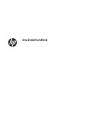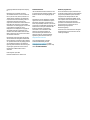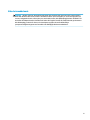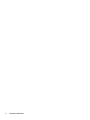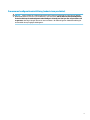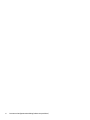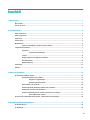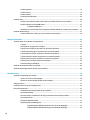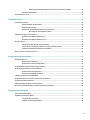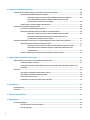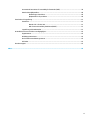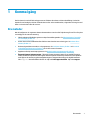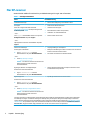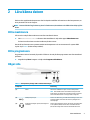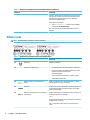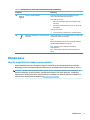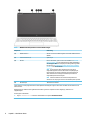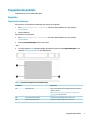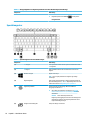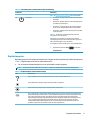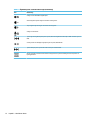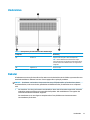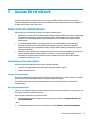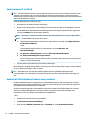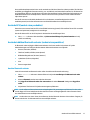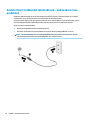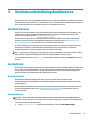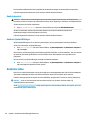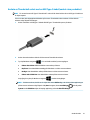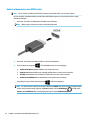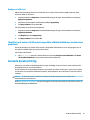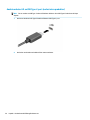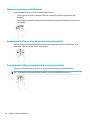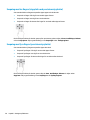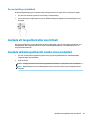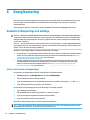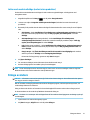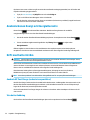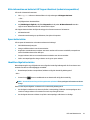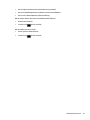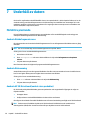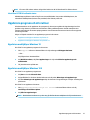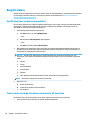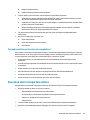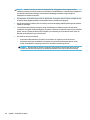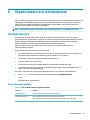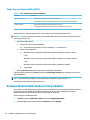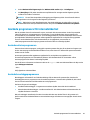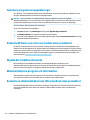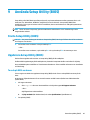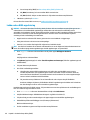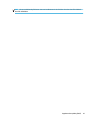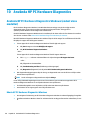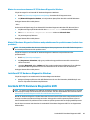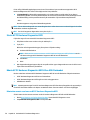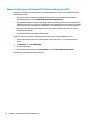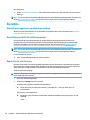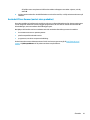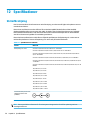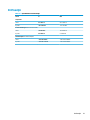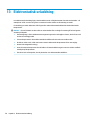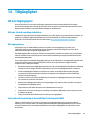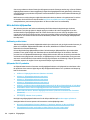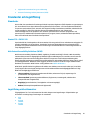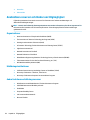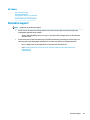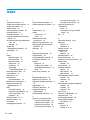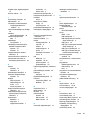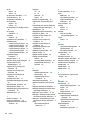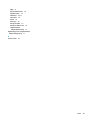HP ENVY 15-ep0000 Laptop PC series Användarmanual
- Typ
- Användarmanual

Användarhandbok

© Copyright 2020 HP Development Company,
L.P.
Bluetooth är ett varumärke som tillhör
varumärkesinnehavaren och som används av
HP Inc. på licens. Intel, Celeron, Pentium och
Thunderbolt är varumärken som tillhör Intel
Corporation eller dess dotterbolag i USA och
andra länder. Windows är antingen ett
registrerat varumärke eller ett varumärke som
tillhör Microsoft Corporation i USA och/eller
andra länder. microSD-logotypen och microSD
är varumärken som tillhör SD-3C LLC.
DisplayPort™ och DisplayPort™-logotypen är
varumärken som ägs av Video Electronics
Standards Association (VESA) i USA och andra
länder. Miracast® är ett registrerat varumärke
som tillhör Wi-Fi Alliance.
Informationen i detta dokument kan komma
att bli inaktuell utan föregående meddelande.
De enda garantier som gäller för HP-produkter
och -tjänster beskrivs i de uttryckliga garantier
som medföljer produkterna och tjänsterna.
Ingenting i detta dokument skall anses utgöra
en ytterligare garanti. HP ansvarar inte för
tekniska eller redaktionella fel i detta
dokument.
Första utgåvan: april 2020
Dokumentartikelnummer: L89272-101
Produktmeddelande
I den här handboken beskrivs funktioner som
är gemensamma för de esta produkter. Vissa
funktioner kanske inte är tillgängliga på din
dator.
Alla funktioner är inte tillgängliga i samtliga
utgåvor eller versioner av Windows. System
kan behöva uppgraderas och/eller det kan
krävas separat inköpt maskinvara, drivrutiner,
programvara och/eller BIOS-uppdateringar för
att du ska kunna dra nytta av Windows alla
funktioner. Windows 10 uppdateras
automatiskt – denna funktion är alltid
aktiverad. Eventuella kostnader för
Internetanslutning kan tillkomma och
ytterligare krav kan i framtiden gälla för
uppdatering. Mer information nns på
http://www.microsoft.com.
Om du vill få tillgång till de senaste
användarhandböckerna går du till
http://www.hp.com/support och följer
anvisningarna för att hitta din produkt. Välj
sedan Användarhandböcker.
Villkor för programvaran
Genom att installera, kopiera, hämta eller på
annat sätt använda något av de förinstallerade
programvaruprodukterna på den här datorn
samtycker du till att följa villkoren i HPs
licensavtal för slutanvändare (EULA). Om du
inte accepterar dessa licensvillkor är din enda
ersättning att returnera den oanvända
produkten i sin helhet (både maskinvara och
programvara) inom 14 dagar för en full
återbetalning enligt säljarens
återbetalningspolicy.
Om du vill ha mer information eller vill begära
full återbetalning av priset för datorn ska du
vända dig till säljaren.

Säkerhetsmeddelande
VARNING: Minska risken för värmerelaterade skador eller överhettning genom att inte ha datorn direkt i
knäet eller blockera datorns luftventiler. Använd bara datorn på en hård, plan yta. Se till att ingen hård yta
som en närliggande skrivare, eller mjuka ytor som kuddar, mattor eller klädesplagg blockerar luftödet. Låt
inte heller nätadaptern komma i kontakt med huden eller mjuka föremål, till exempel kuddar, tjocka mattor
eller klädesplagg, under drift. Datorn och nätadaptern uppfyller de användaråtkomliga
yttemperaturbegränsningarna som fastställts i de tillämpliga säkerhetsstandarderna.
iii

iv Säkerhetsmeddelande

Processorns kongurationsinställning (endast vissa produkter)
VIKTIGT: Vissa produkter är kongurerade med en Intel® Pentium® N35xx/N37xx- eller Celeron® N28xx/
N29xx/N30xx/N31xx-processor och ett Windows®-operativsystem. Om din dator har denna konguration
får du inte ändra processorkongurationsinställningen i mscong.exe från fyra eller två processorer till
en processor. Om du gör det går det inte att starta om datorn. Du måste då göra en fabriksåterställning för
att återställa de ursprungliga inställningarna.
v

vi Processorns kongurationsinställning (endast vissa produkter)

Innehåll
1 Komma igång ................................................................................................................................................ 1
Bra metoder ........................................................................................................................................................... 1
Fler HP-resurser ..................................................................................................................................................... 2
2 Lära känna datorn ......................................................................................................................................... 3
Hitta maskinvara .................................................................................................................................................... 3
Hitta programvara ................................................................................................................................................. 3
Höger sida .............................................................................................................................................................. 3
Vänster sida ........................................................................................................................................................... 4
Bildskärmens ......................................................................................................................................................... 5
Läge för svagt blått ljus (enbart vissa produkter) .............................................................................. 5
Tangentbordsområdets ......................................................................................................................................... 7
Styrplatta ............................................................................................................................................. 7
Styrplattans inställningar ................................................................................................. 7
Lampor ................................................................................................................................................. 8
Knapp, högtalare och ngeravtrycksläsare ........................................................................................ 9
Specialtangenter ............................................................................................................................... 10
Åtgärdstangenter .............................................................................................................................. 11
Undersidan ........................................................................................................................................................... 13
Dekaler ................................................................................................................................................................. 13
3 Ansluta till ett nätverk ................................................................................................................................. 15
Ansluta till ett trådlöst nätverk ........................................................................................................................... 15
Använda kontrollerna för trådlöst .................................................................................................... 15
Tangent för ygplansläge ............................................................................................... 15
Operativsystemskontroller ............................................................................................. 15
Ansluta datorn till ett WLAN ............................................................................................................. 16
Använda HP Mobilt bredband (endast vissa produkter) ................................................................... 16
Använda GPS (endast vissa produkter) ............................................................................................. 17
Använda trådlösa Bluetooth-enheter (endast vissa produkter) ...................................................... 17
Ansluta Bluetooth-enheter ............................................................................................. 17
Ansluta till ett trådbundet lokalt nätverk – LAN (endast vissa produkter) ........................................................ 18
4 Använda underhållningsfunktionerna ........................................................................................................... 19
Använda kameran ................................................................................................................................................ 19
Använda ljud ........................................................................................................................................................ 19
vii

Ansluta högtalare .............................................................................................................................. 19
Ansluta hörlurar ................................................................................................................................ 19
Ansluta headset ................................................................................................................................ 20
Använda ljudinställningar ................................................................................................................. 20
Använda video ..................................................................................................................................................... 20
Ansluta en Thunderbolt-enhet med en USB Type-C-kabel (endast vissa produkter) ...................... 21
Ansluta videoenheter med HDMI-kabel ............................................................................................ 22
Kongurera HDMI-ljud .................................................................................................... 23
Identiera och ansluta till Miracast-kompatibla trådlösa bildskärmar (endast vissa produkter) ... 23
Använda dataöverföring ...................................................................................................................................... 23
Ansluta enheter till en USB Type-C-port (endast vissa produkter) .................................................. 24
5 Navigera på skärmen ................................................................................................................................... 25
Använda gester på styrplattan och pekskärmen ................................................................................................ 25
Tryck på ............................................................................................................................................. 25
Zooma genom att nypa med två ngrar ........................................................................................... 26
Svepning med två ngrar (styrplatta och precisionsstyrplatta) ...................................................... 26
Tryckning med två ngrar (styrplatta och precisionsstyrplatta) ..................................................... 26
Tryckning med tre ngrar (styrplatta och precisionsstyrplatta) ..................................................... 27
Tryckning med fyra ngrar (styrplatta och precisionsstyrplatta) ................................................... 27
Svepning med tre ngrar (styrplatta och precisionsstyrplatta) ...................................................... 28
Svepning med fyra ngrar (precisionsstyrplatta) ............................................................................ 28
Dra med ett nger (pekskärm) .......................................................................................................... 29
Använda ett tangentbord eller mus (tillval) ........................................................................................................ 29
Använda skärmtangentbordet (endast vissa produkter) ................................................................................... 29
6 Energihantering .......................................................................................................................................... 30
Använda strömsparläge och viloläge .................................................................................................................. 30
Initiera och avsluta strömsparläget .................................................................................................. 30
Initiera och avsluta viloläge (endast vissa produkter) ..................................................................... 31
Stänga av datorn ................................................................................................................................................. 31
Använda ikonen Energi och Energialternativ ...................................................................................................... 32
Drift med batteriström ........................................................................................................................................ 32
Använda HP Fast Charge (endast vissa produkter) ........................................................................... 32
Visa batteriladdning .......................................................................................................................... 32
Hitta information om batteriet i HP Support Assistant (endast vissa produkter) ........................... 33
Spara batteriström ............................................................................................................................ 33
Identiera låga batterinivåer ............................................................................................................ 33
Åtgärda låg batteriladdningsnivå ..................................................................................................... 34
Åtgärda låg batteriladdningsnivå när extern ström är tillgängligt ............................... 34
Åtgärda låg batteriladdningsnivå ingen strömkälla är tillgänglig ................................. 34
viii

Åtgärda låg batteriladdningsnivå när datorn inte kan lämna viloläge .......................... 34
Fabriksförseglat batteri .................................................................................................................... 34
Drift med extern ström ........................................................................................................................................ 34
7 Underhåll av datorn ..................................................................................................................................... 36
Förbättra prestanda ............................................................................................................................................ 36
Använda Diskdefragmenteraren ....................................................................................................... 36
Använda Diskrensning ....................................................................................................................... 36
Använda HP 3D DriveGuard (endast vissa produkter) ...................................................................... 36
Identiera HP 3D DriveGuards status ............................................................................. 37
Uppdatera program och drivrutiner .................................................................................................................... 37
Uppdatera med hjälp av Windows 10 ............................................................................................... 37
Uppdatera med hjälp av Windows 10 S ............................................................................................ 37
Rengöra datorn .................................................................................................................................................... 38
Med HP Easy Clean (endast vissa produkter) .................................................................................... 38
Ta bort smuts och skräp från datorer som inte har HP Easy Clean .................................................. 38
Ta hand om träfaneret (endast vissa produkter) .............................................................................. 39
Resa med eller transportera datorn .................................................................................................................... 39
8 Skydda datorn och informationen ................................................................................................................. 41
Använda lösenord ................................................................................................................................................ 41
Skapa lösenord i Windows ................................................................................................................ 41
Skapa lösenord i Setup Utility (BIOS) ................................................................................................ 42
Använda Windows Hello (endast vissa produkter) .............................................................................................. 42
Använda programvara för internetsäkerhet ....................................................................................................... 43
Använda antivirusprogramvara ........................................................................................................ 43
Använda brandväggsprogramvara ................................................................................................... 43
Installera programvaruuppdateringar ................................................................................................................ 44
Använda HP Device as a Service (endast vissa produkter) ................................................................................. 44
Skydda det trådlösa nätverket ............................................................................................................................ 44
Säkerhetskopiera program och information ....................................................................................................... 44
Använda en säkerhetskabel som tillval (endast vissa produkter) ...................................................................... 44
9 Använda Setup Utility (BIOS) ........................................................................................................................ 45
Starta Setup Utility (BIOS) ................................................................................................................................... 45
Uppdatera Setup Utility (BIOS) ............................................................................................................................ 45
Ta reda på BIOS-versionen ................................................................................................................ 45
Ladda ned en BIOS-uppdatering ....................................................................................................... 46
ix

10 Använda HP PC Hardware Diagnostics .......................................................................................................... 48
Använda HP PC Hardware Diagnostics Windows (endast vissa modeller) ......................................................... 48
Hämta HP PC Hardware Diagnostics Windows ................................................................................. 48
Hämta den senaste versionen av HP PC Hardware Diagnostics Windows .................... 49
Hämta HP Hardware Diagnostics Windows med produktnamn eller
produktnummer (endast vissa produkter) ..................................................................... 49
Installera HP PC Hardware Diagnostics Windows ............................................................................. 49
Använda HP PC Hardware Diagnostics UEFI ........................................................................................................ 49
Starta HP PC Hardware Diagnostics UEFI .......................................................................................... 50
Hämta HP PC Hardware Diagnostics UEFI till en USB-ashenhet .................................................... 50
Hämta den senaste versionen av HP PC Hardware Diagnostics UEFI ............................ 50
Hämta HP PC Hardware Diagnostics UEFI med produktnamn eller
produktnummer (endast vissa produkter) ..................................................................... 51
Använda inställningar för Remote HP PC Hardware Diagnostics UEFI (endast vissa produkter) ...................... 51
Hämta Remote HP PC Hardware Diagnostics UEFI ........................................................................... 51
Hämta den senaste versionen av Remote HP PC Hardware Diagnostics UEFI .............. 51
Hämta Remote HP PC Hardware Diagnostics UEFI med produktnamn eller
produktnummer .............................................................................................................. 51
Anpassa inställningarna för Remote HP PC Hardware Diagnostics UEFI ......................................... 52
11 Säkerhetskopiera, återställa och återskapa ................................................................................................. 53
Säkerhetskopiera information och skapa återställningsmedier ........................................................................ 53
Använda verktygen i Windows .......................................................................................................... 53
Använda HP Cloud Recovery Download Tool för att skapa återställningsmedier (endast vissa
produkter) .......................................................................................................................................... 53
Återställa ............................................................................................................................................................. 54
Återställa och uppdatera med Windows-verktyg ............................................................................. 54
Återställning med HP-återställningsmedier .................................................................................... 54
Ändra datorns startordning .............................................................................................................. 54
Använda HP Sure Recover (endast vissa produkter) ........................................................................ 55
12 Specikationer .......................................................................................................................................... 56
Strömförsörjning ................................................................................................................................................. 56
Driftsmiljö ............................................................................................................................................................ 57
13 Elektrostatisk urladdning .......................................................................................................................... 58
14 Tillgänglighet ............................................................................................................................................ 59
HP och tillgänglighet ........................................................................................................................................... 59
Hitta de tekniska verktyg du behöver ............................................................................................... 59
HPs engagemang .............................................................................................................................. 59
x

International Association of Accessibility Professionals (IAAP) ....................................................... 59
Hitta de bästa hjälpmedlen ............................................................................................................... 60
Bedömning av dina behov .............................................................................................. 60
Hjälpmedel för HP-produkter ......................................................................................... 60
Standarder och lagstiftning ................................................................................................................................. 61
Standarder ......................................................................................................................................... 61
Mandat 376 – EN 301 549 .............................................................................................. 61
Web Content Accessibility Guidelines (WCAG) ................................................................ 61
Lagstiftning och bestämmelser ........................................................................................................ 61
Användbara resurser och länkar om tillgänglighet ............................................................................................ 62
Organisationer ................................................................................................................................... 62
Utbildningsinstitutioner .................................................................................................................... 62
Andra funktionsnedsättningsresurser ............................................................................................. 62
HP-länkar ........................................................................................................................................... 63
Kontakta support ................................................................................................................................................. 63
Index ............................................................................................................................................................. 64
xi

xii

1 Komma igång
Den här datorn är ett kraftfullt verktyg avsett att förbättra ditt arbete och din underhållning. Läs det här
kapitlet för att lära dig hur du bäst använder datorn efter att ha installerat den, roliga saker du kan göra med
datorn och var du hittar er HP-resurser.
Bra metoder
När du kongurerat och registrerat datorn rekommenderar vi att du utför följande steg för att få ut så mycket
som möjligt av din smarta investering:
● Säkerhetskopiera hårddisken genom att skapa återställningsmedier. Se Säkerhetskopiera, återställa
och återskapa på sidan 53.
● Anslut datorn till ett trådbundet eller trådlöst nätverk om det inte redan är gjort. Se Ansluta till ett
nätverk på sidan 15.
● Bekanta dig med datorns maskin- och programvara. Se Lära känna datorn på sidan 3 och Använda
underhållningsfunktionerna på sidan 19 om du vill ha mer information.
● Uppdatera eller köp antivirusprogramvara. Se Använda antivirusprogramvara på sidan 43.
● Öppna HP Support Assistant-appen – Öppna HP Support Assistant-appen för att snabbt få support
online (endast vissa produkter). HP Support Assistant optimerar datorns prestanda och löser problem
med hjälp av de senaste programvaruuppdateringarna, diagnostiska verktyg och vägledd assistans.
Skriv support i aktivitetsfältets sökruta och välj sedan HP Support Assistant. Välj sedan support.
Bra metoder 1

Fler HP-resurser
Använd den här tabellen för att hitta bl.a. produktbeskrivning och hur-gör-man-information.
Tabell 1-1 Ytterligare information
Resurs Innehållsförteckning
Installationsanvisningar ● Översikt över kongurering och funktioner i datorn
HP-support
Om du vill ha support från HP kan du besöka
http://www.hp.com/support och följa anvisningarna för
att hitta din produkt.
– eller –
Skriv support i aktivitetsfältets sökruta och välj sedan
HP Support Assistant. Välj sedan support.
– eller –
Välj frågetecknet i sökrutan i aktivitetsfältet. Välj sedan
support.
● Chatta med en HP-tekniker online
● Telefonnummer till support
● Reservdelsvideor (endast vissa produkter)
● Underhålls- och användarhandböcker
● Platser med HP-servicecenter
Säkerhet och arbetsmiljö
Så här öppnar du handboken:
▲ Ange HP-dokumentation i sökrutan i
aktivitetsfältet och välj sedan HP-dokumentation.
– eller –
▲ Gå till http://www.hp.com/ergo.
VIKTIGT: Du måste vara ansluten till internet för att
få åtkomst till den senaste versionen av
användarhandboken.
● Lämplig inställning av arbetsplatsen
● Riktlinjer för sittställningar vid datorn och datorvanor som ökar din
komfort och minskar risken för skador
● Information om elektrisk och mekanisk säkerhet
Regleringar, säkerhets- och miljöföreskrifter
Så här kommer du åt detta dokument:
▲ Ange HP-dokumentation i sökrutan i
aktivitetsfältet och välj sedan HP-dokumentation.
● Viktiga regulatoriska föreskrifter, exempelvis information om hur
du kasserar batterier på rätt sätt
Begränsad garanti*
Så här kommer du åt detta dokument:
▲ Ange HP-dokumentation i sökrutan i
aktivitetsfältet och välj sedan HP-dokumentation.
– eller –
▲ Gå till http://www.hp.com/go/orderdocuments.
VIKTIGT: Du måste vara ansluten till internet för att
få åtkomst till den senaste versionen av
användarhandboken.
● Specik garantiinformation för den här datorn
*Du hittar information om HPs begränsade garanti tillsammans med produktens användarhandböcker och/eller på den CD eller DVD
som medföljer i kartongen. I vissa länder eller regioner medföljer ett tryckt exemplar av HPs garanti i förpackningen. I länder eller
regioner där garantiinformationen inte tillhandahålls i tryckt format kan du beställa ett tryckt exemplar från http://www.hp.com/go/
orderdocuments. Om produkten är köpt i Asien eller Stillahavsområdet kan du skriva till HP på adressen POD, PO Box 161, Kitchener
Road Post Oice, Singapore 912006. Ange produktens namn och ditt namn, telefonnummer och postadress.
2 Kapitel 1 Komma igång

2 Lära känna datorn
Din dator har toppklassade komponenter. Det här kapitlet innehåller information om dina komponenter, var
de är placerade och hur de fungerar.
OBS! Datorns faktiska färg, funktioner, plats för funktionerna, ikonetiketter och tillbehör kan skilja sig från
bilden.
Hitta maskinvara
Så här tar du reda på vilken maskinvara som nns installerad i datorn:
▲ Skriv enhetshanteraren i sökrutan i aktivitetsfältet och välj sedan appen Enhetshanteraren.
En lista över alla enheter som har installerats på datorn visas.
Om du vill ha information om systemets maskinvarukomponenter och versionsnumret för system-BIOS
trycker du på fn+esc (endast vissa produkter).
Hitta programvara
Programvaran varierar beroende på produkt. Så här tar du reda på vilken programvara som nns installerad
på datorn:
▲ Högerklicka på Start-knappen och välj sedan Program och funktioner.
Höger sida
Tabell
2-1 Komponenter på höger sida och deras beskrivningar
Komponent Beskrivning
(1) Ventil Aktiverar ett luftöde som kyler av interna komponenter.
OBS! Datorns äkt startar automatiskt för att kyla interna
komponenter och skydda mot överhettning. Det är normalt att
den interna äkten startar och stoppar under vanlig drift.
(2) USB SuperSpeed-port Ansluter en USB-enhet, ger snabb dataöverföring och (för vissa
produkter) laddar små enheter när datorn är påslagen eller i
strömsparläge.
(3) Kombinationsuttag för ljud ut (hörlurar)/ljud in
(mikrofon)
Ansluter stereohögtalare, hörlurar, hörsnäckor, ett headset eller
en TV-ljudkabel (tillval). Ansluter även en headsetmikrofon
(tillval). Detta uttag stöder inte extra fristående mikrofoner.
Hitta maskinvara 3

Tabell 2-1 Komponenter på höger sida och deras beskrivningar (fortsättning)
Komponent Beskrivning
VARNING: Minska risken för hörselskador genom att justera
volymen innan du sätter på dig hörlurarna, hörsnäckorna eller
ett headset. Mer säkerhetsinformation nns i Reglerings-,
säkerhets- och miljöföreskrifter.
Så här öppnar du handboken:
▲ Ange HP-dokumentation i sökrutan i aktivitetsfältet
och välj sedan HP-dokumentation.
OBS! När en enhet ansluts till uttaget inaktiveras datorns
högtalare.
Vänster sida
OBS! Använd bilden som bäst motsvarar din dator.
Tabell 2-2 Komponenter på vänster sida och deras beskrivningar
Komponent Beskrivning
(1) Strömuttag Ansluter en nätadapter.
(2) Nätadapter och batterilampa ● Vit: Nätadaptern är ansluten och batteriet är helt laddat.
● Blinkar vitt (endast vissa produkter): Nätadaptern är inte
ansluten och batteriet har nått en låg
batteriladdningsnivå.
● Gulbrun: Nätadaptern är ansluten och batteriet laddas.
● Släckt: Batteriet laddas inte.
(3) USB SuperSpeed-port med HP Sleep and
Charge-
Ansluter en USB-enhet, ger snabb dataöverföring och laddar
små enheter även när datorn är avstängd.
(4) HDMI-port Ansluter en extra video- eller ljudenhet, till exempel en HDTV, en
annan kompatibel digital- eller ljudkomponent eller en HDMI-
enhet med hög hastighet.
(5) USB Type-C SuperSpeed-portar med HP Sleep
and Charge (2)
Ansluter USB-enheter, ger snabb dataöverföring och laddar små
enheter även när datorn är avstängd.
– och –
Ansluter bildskärmsenheter som har en USB Type-C-kontakt och
ger DisplayPort™-utmatning.
OBS! Kablar, adaptrar eller både och (inköps separat) kan
krävas.
4 Kapitel 2 Lära känna datorn

Tabell 2-2 Komponenter på vänster sida och deras beskrivningar (fortsättning)
Komponent Beskrivning
(6) microSD-™ minneskortläsare Läser extra minneskort som du kan använda för att lagra,
hantera, dela eller få åtkomst till information.
Så här sätter du i ett kort:
1. Håll kortet med etiketten uppåt och kontakterna vända
mot datorn.
2. För in kortet i minneskortläsaren och tryck in det tills det
sitter på plats.
Så här tar du ut ett kort:
▲ Tryck in kortet och ta sedan ut det ur minneskortläsaren.
(7) USB Type-C Thunderbolt™-portar med HP Sleep
and Charge
Ansluter USB-enheter, ger snabb dataöverföring och laddar små
enheter även när datorn är avstängd.
– och –
Ansluter en bildskärmsenhet som har en USB Type-C-kontakt
och tillhandahåller DisplayPort-utmatning.
OBS! Datorn kan även ha stöd för en Thunderbolt-
dockningsstation.
OBS! Kablar, adaptrar eller både och (inköps separat) kan
krävas.
Bildskärmens
Läge för svagt blått ljus (enbart vissa produkter)
Datorns bildskärm levereras från fabriken i läget för svagt blått ljus för ökad ögonkomfort och säkerhet.
Blåljusläget justerar automatiskt blåljusets emissioner när du använder datorn på natten eller för att läsa.
VARNING: Minska risken för allvarliga skador genom att läsa i handboken Säkerhet och arbetsmiljö. I den
beskrivs inställningar av arbetsstationen, sittställningar vid datorn och sunda datorvanor. I handboken
Säkerhet och arbetsmiljö nns även viktig information om elektrisk och mekanisk säkerhet. Handboken för
Säkerhet och arbetsmiljö nns på webben på http://www.hp.com/ergo.
Bildskärmens 5

Tabell 2-3 Bildskärmens komponenter och deras beskrivningar
Komponent Beskrivning
(1) WLAN-antenner* Skickar och tar emot trådlösa signaler över lokala trådlösa nätverk
(WLAN).
(2) Interna mikrofoner (2) Spela in ljud.
(3) Kamera Du kan videochatta, spela in video och ta stillbilder. Se Använda
kameran på sidan 19 för att använda kameran. Med vissa kameror
kan du logga in i Windows med hjälp av ansiktsigenkänning istället
för lösenord. Se Använda Windows Hello (endast vissa produkter)
på sidan 42 för mer information.
OBS! För att stänga av eller slå på kameran trycker du på
integritetsknappen för kameran. När kameran är påslagen lyser
kameralampan och lampan på knappen för kameraintegritet är
släckt. När kameran är avslagen är kameralampan släckt och
integritetslampan för kameran lyser.
OBS! Kamerans funktioner varierar beroende på kamerans
maskinvara och den programvara som är installerad på din produkt.
(4) Kameralampa Tänd: Kameran används.
*Dessa antenner är inte synliga från datorns utsida. Optimal överföring får du genom att se till att området närmast antennerna är
fritt från hinder.
Bestämmelser för trådlösa enheter gällande ditt land eller region nns i respektive avsnitt i Reglerings-, säkerhets- och
miljöföreskrifter.
Så här öppnar du handboken:
▲ Ange HP-dokumentation i sökrutan i aktivitetsfältet och välj sedan HP-dokumentation.
6 Kapitel 2 Lära känna datorn

Tangentbordsområdets
Tangentbord kan variera mellan olika språk.
Styrplatta
Styrplattans inställningar
Så här justerar du styrplattans inställningar, eller stänger av styrplattan:
1. Skriv inställningar för styrplatta i sökrutan i aktivitetsfältet och tryck sedan på
returtangenten.
2. Välj en inställning.
Så här aktiverar du styrplattan:
1. Skriv inställningar för styrplatta i sökrutan i aktivitetsfältet och tryck sedan på
returtangenten.
2. Klicka på styrplatteknappen med en extern mus.
– eller –
▲ Tryck på tangenten Tabb upprepade gånger tills pekaren stannar kvar på styrplatteknappen. Tryck
sedan på blankstegstangenten för att välja knappen.
Tabell
2-4 Styrplattans komponenter med beskrivningar
Komponent Beskrivning
(1) Styrplattans zon Läser av dina ngergester för att ytta pekaren eller aktivera
objekt på skärmen.
OBS! Se Använda gester på styrplattan och pekskärmen
på sidan 25 för mer information.
(2) Vänster knapp på styrplattan Fungerar som vänsterknappen på en extern mus.
(3) Höger knapp på styrplattan Fungerar som högerknappen på en extern mus.
Tangentbordsområdets 7

Lampor
Tabell 2-5 Lamporna och deras beskrivningar
Komponent Beskrivning
(1) Caps Lock-lampa Tänd: Med caps lock-läget aktiverat skriver alla tangenter
versalt.
(2) Lampa för ljudavstängning ● Tänd: Datorljudet är avstängt.
● Släckt: Datorljudet är på.
(3) Lampa för avstängd mikrofon ● Tänd: Mikrofonen är avstängd.
● Släckt: Mikrofonen är på.
(4) Integritetslampa för kamera ● Tänd: Kameran är avstängd.
● Släckt: Kameran är påslagen.
(5) Strömlampa ● Tänd: Datorn är påslagen.
● Blinkar (endast vissa produkter): Datorn är i
strömsparläge, ett energisparläge. Strömmen till skärmen
och andra onödiga komponenter stängs av.
● Släckt: Beroende på datormodellen är datorn avstängd, i
viloläge eller i strömsparläge. Viloläget är det
energisparläge som använder minst ström.
8 Kapitel 2 Lära känna datorn
Sidan laddas...
Sidan laddas...
Sidan laddas...
Sidan laddas...
Sidan laddas...
Sidan laddas...
Sidan laddas...
Sidan laddas...
Sidan laddas...
Sidan laddas...
Sidan laddas...
Sidan laddas...
Sidan laddas...
Sidan laddas...
Sidan laddas...
Sidan laddas...
Sidan laddas...
Sidan laddas...
Sidan laddas...
Sidan laddas...
Sidan laddas...
Sidan laddas...
Sidan laddas...
Sidan laddas...
Sidan laddas...
Sidan laddas...
Sidan laddas...
Sidan laddas...
Sidan laddas...
Sidan laddas...
Sidan laddas...
Sidan laddas...
Sidan laddas...
Sidan laddas...
Sidan laddas...
Sidan laddas...
Sidan laddas...
Sidan laddas...
Sidan laddas...
Sidan laddas...
Sidan laddas...
Sidan laddas...
Sidan laddas...
Sidan laddas...
Sidan laddas...
Sidan laddas...
Sidan laddas...
Sidan laddas...
Sidan laddas...
Sidan laddas...
Sidan laddas...
Sidan laddas...
Sidan laddas...
Sidan laddas...
Sidan laddas...
Sidan laddas...
Sidan laddas...
Sidan laddas...
Sidan laddas...
-
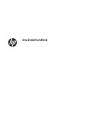 1
1
-
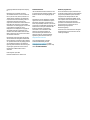 2
2
-
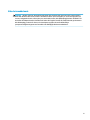 3
3
-
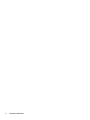 4
4
-
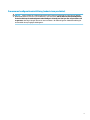 5
5
-
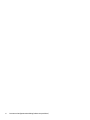 6
6
-
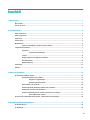 7
7
-
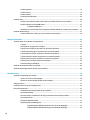 8
8
-
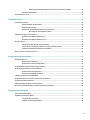 9
9
-
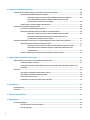 10
10
-
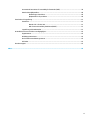 11
11
-
 12
12
-
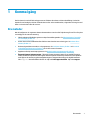 13
13
-
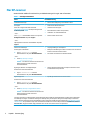 14
14
-
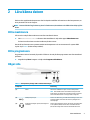 15
15
-
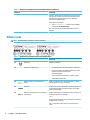 16
16
-
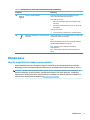 17
17
-
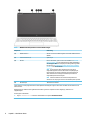 18
18
-
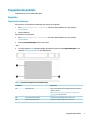 19
19
-
 20
20
-
 21
21
-
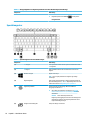 22
22
-
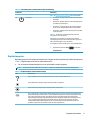 23
23
-
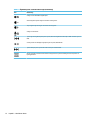 24
24
-
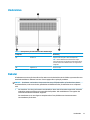 25
25
-
 26
26
-
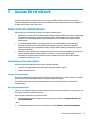 27
27
-
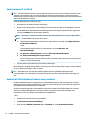 28
28
-
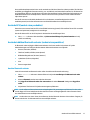 29
29
-
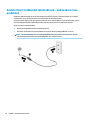 30
30
-
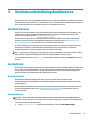 31
31
-
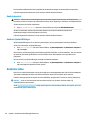 32
32
-
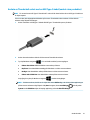 33
33
-
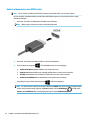 34
34
-
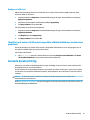 35
35
-
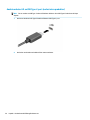 36
36
-
 37
37
-
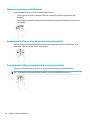 38
38
-
 39
39
-
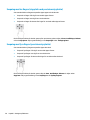 40
40
-
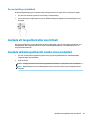 41
41
-
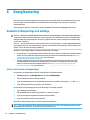 42
42
-
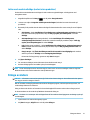 43
43
-
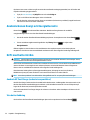 44
44
-
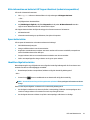 45
45
-
 46
46
-
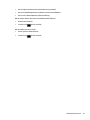 47
47
-
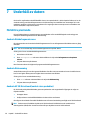 48
48
-
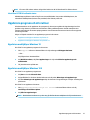 49
49
-
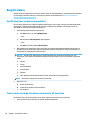 50
50
-
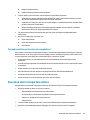 51
51
-
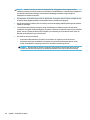 52
52
-
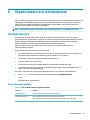 53
53
-
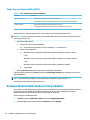 54
54
-
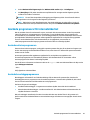 55
55
-
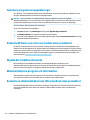 56
56
-
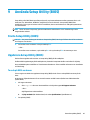 57
57
-
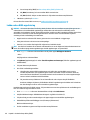 58
58
-
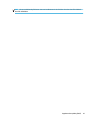 59
59
-
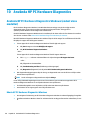 60
60
-
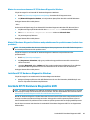 61
61
-
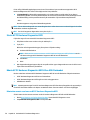 62
62
-
 63
63
-
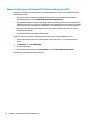 64
64
-
 65
65
-
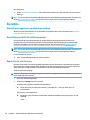 66
66
-
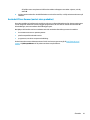 67
67
-
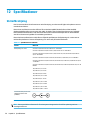 68
68
-
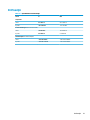 69
69
-
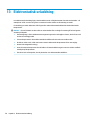 70
70
-
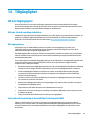 71
71
-
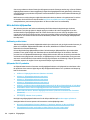 72
72
-
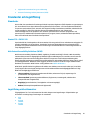 73
73
-
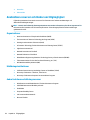 74
74
-
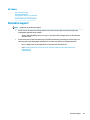 75
75
-
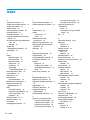 76
76
-
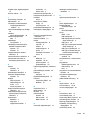 77
77
-
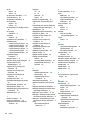 78
78
-
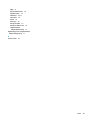 79
79
HP ENVY 15-ep0000 Laptop PC series Användarmanual
- Typ
- Användarmanual